重要
翻訳は あなたが参加できる コミュニティの取り組みです。このページは現在 100.00% 翻訳されています。
23.4. 履歴マネージャ
23.4.1. プロセシングの履歴
アルゴリズムを実行するたびに、そのプロセスに関する情報が履歴マネージャに保存されます。実行された日付と時刻が、使用されたパラメータとともに保存されるため、プロセシングフレームワークを使って開発されたすべての作業を追跡・管理し、再現することが容易です。
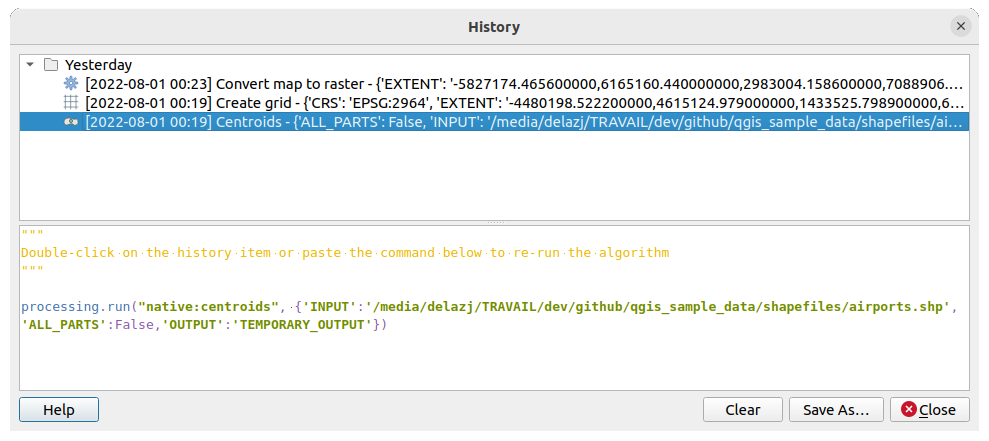
図 23.17 履歴
プロセス情報は、アルゴリズムがツールボックスから起動されたとしても、コマンドライン式として保持されます。ツールボックスを使ってアルゴリズムを呼び出し、履歴マネージャーをチェックして、コマンドラインからどのように呼び出されたかを確認することができるので、コマンドラインインタフェースの使い方を学んでいる人にとって便利です。
行で右クリックすると次のことができます:
Pythonコマンドとしてコピー: ダイアログから実行した PyQGISコマンド と同等のものを簡単にコピーできるようにします。コマンドリストの下に表示されるコードと同じです。
qgis_process コマンドとしてコピー: 距離単位、面積単位、楕円体などの環境設定や、特定のレイヤを持つGeoPackage出力などの厄介なパラメーター値を持った、qgis_process command を簡単に生成することができます
JSONとしてコピー: コマンドのすべての設定が
JSONフォーマットでコピーされ、qgis_process で消費できるようになります。これは、複雑なパラメータ(TIN補間パラメータのような)であっても、コマンドの期待されるフォーマットを確認するのに便利な方法です。これらを簡単に保存し、後でアルゴリズムダイアログに値を貼り付けて復元することができます。テストを作成... は、:source:`Processing READMEファイル <python/plugins/processing/tests/README.md>`の指示に従って、該当するアルゴリズムとパラメータを使って行われます。
レジストリのエントリをブラウズする以外に、エントリをダブルクリックするだけで、プロセスを再実行することもできます。アルゴリズムダイアログが開き、すでにパラメータが設定されているので、必要なパラメータに変更してアルゴリズムを再実行できます。
:guilabel:`履歴`ダイアログは、QGISプロセシングアルゴリズムとスクリプトのテスト基盤の統合に貢献する便利な方法も提供します。
23.4.2. プロセシングログ
履歴ダイアログには、実行呼び出しのみが含まれますが、実行時にアルゴリズムによって生成された情報は含まれません。その情報はQGISログに書き込まれます()。
サードパーティーのアルゴリズムは通常、コンソールを介してユーザーと通信するコマンドラインインタフェースを使用して実行されます。このコンソールは表示されませんが、通常、これらのアルゴリズムの1つを実行するたびに、そのコンソールの完全なダンプがログに書き込まれます。その情報でログが乱雑になるのを避けるために、設定ダイアログでプロバイダごとにそれを無効にすることができます。
アルゴリズムによっては、たとえ与えられた入力データで結果を出すことができても、データの潜在的な問題を検出すると、警告のためにコメントや追加情報をログに出力します。予期せぬ結果が出た場合は、ログのそれらのメッセージを確認してください。